win11调制解调器错误怎么办?win11显示调制解调器报告错误修复方法
更新时间:2024-03-27 09:59:35作者:runxin
为了保证win11电脑中网络运行的稳定,因此很多用户都会选择插入网线连接宽带网络来上网,可是近日有用户在给win11系统设置宽带网络连接时,却总是会遇到调制解调器报告错误的提示,对此win11调制解调器错误怎么办呢?今天小编就给大家带来win11显示调制解调器报告错误修复方法。
具体方法如下:
方法一
1、按下win+i,选择【更新与安全】。
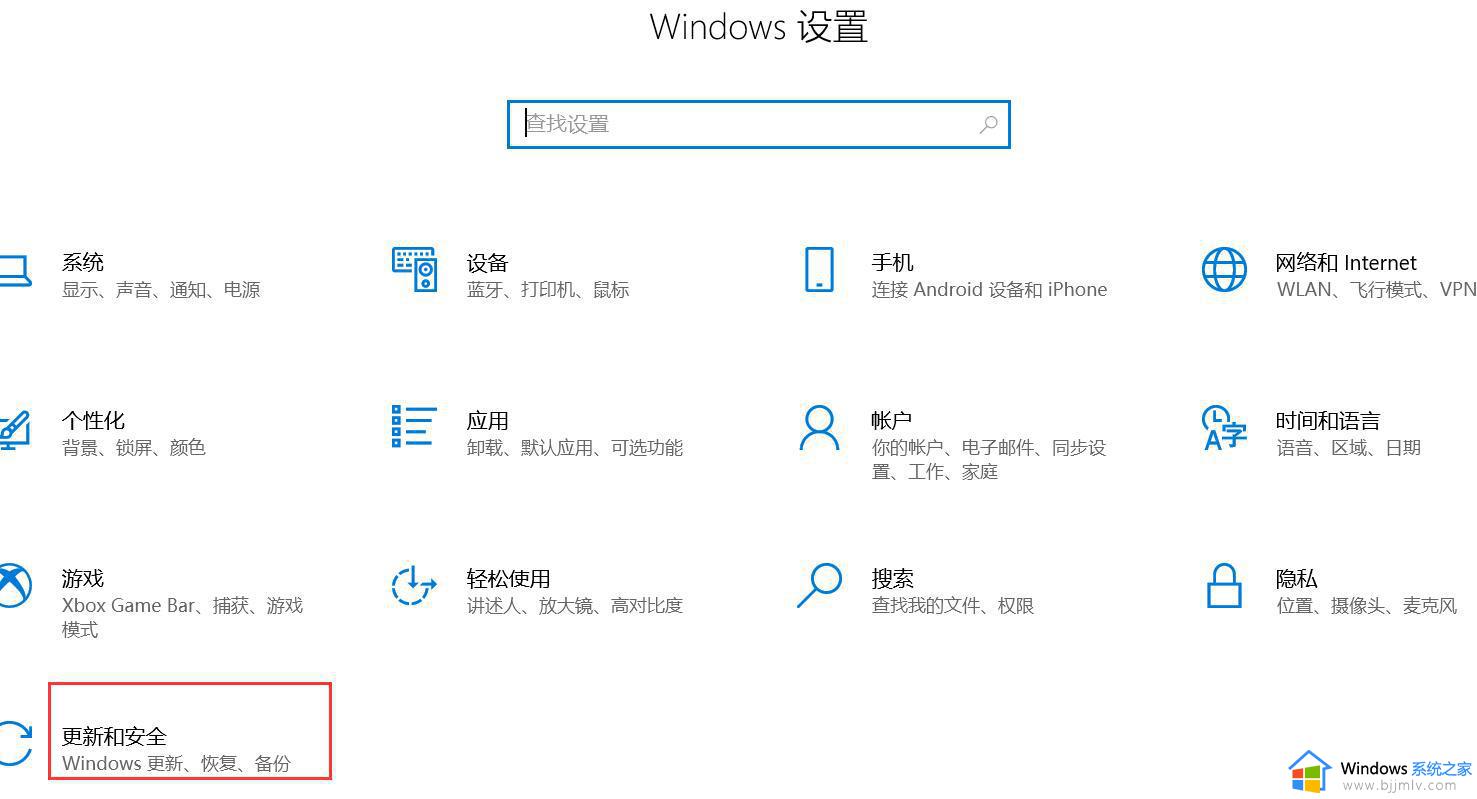
2、选择恢复,再右侧选择重置电脑下的开始。
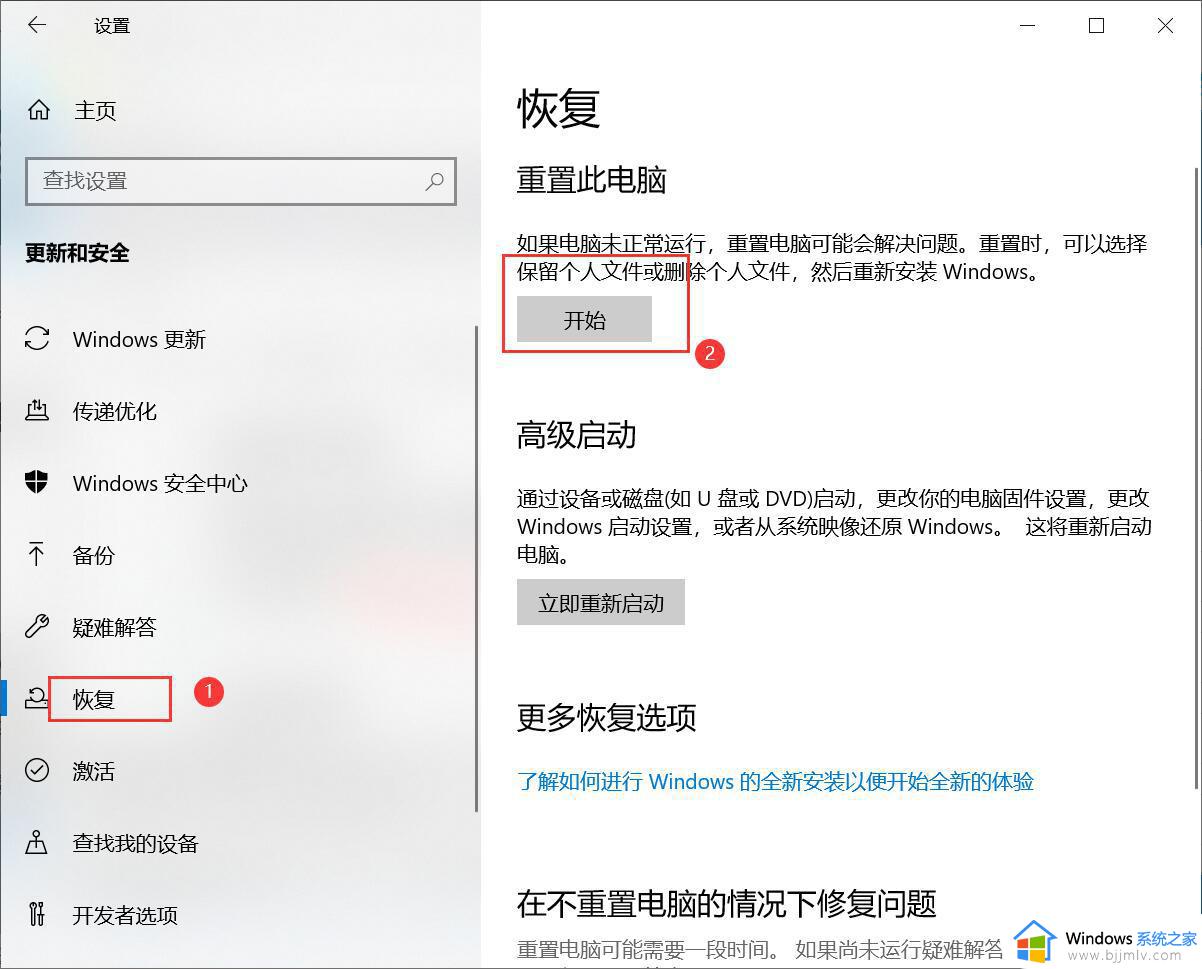
方法二
1、首先按下快捷键“win+r”打开运行,输入“control”。
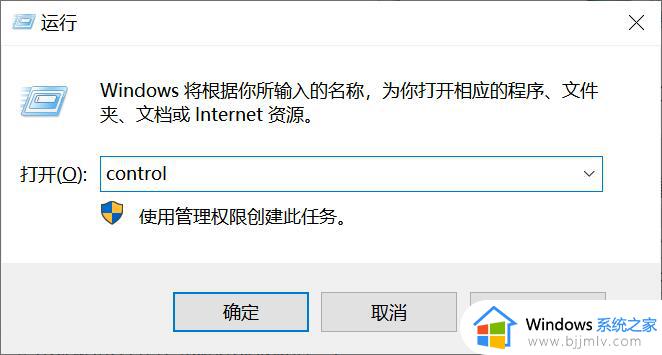
2、之后会进入控制面板,点击里面的“网络和Internet”。
3、进入之后选择第一个“网络和共享中心”。
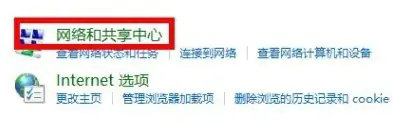
4、点击右侧的以太网,进入你的网络。
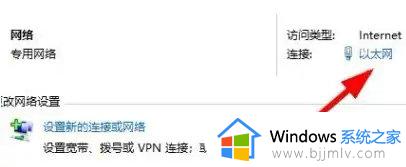
5、然后选择下面的“禁用”。
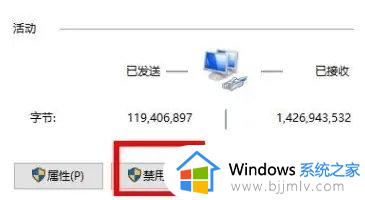
6、再点击启用,之后点击右侧的“诊断”。

7、最后等待问题检测完成进行修复即可。
以上就是小编告诉大家的win11显示调制解调器报告错误修复方法了,有遇到相同问题的用户可参考本文中介绍的步骤来进行修复,希望能够对大家有所帮助。
win11调制解调器错误怎么办?win11显示调制解调器报告错误修复方法相关教程
- win11错误报告服务关闭教程 win11怎么关闭错误报告服务
- win11外接显示器无法调分辨率怎么办 win11外接显示器没法调分辨率修复方法
- win11连接有线网络失败错误651怎么办 win11有线连接错误报告651修复方法
- windows11装cad总是报告错误怎么办 解决windows11安装cad报错方法
- win11本地组策略编辑器打开错误怎么办 win11本地组策略编辑器提示错误如何修复
- win11打开防火墙错误怎么办 win11防火墙显示错误如何解决
- win11更新显示安装错误怎么办?win11更新下载错误如何解决
- win11打印共享错误0x0000709怎么办 win11共享打印错误0x0000709修复方法
- win11安装错误0x80070103怎么办 win11更新错误0x80070103修复方法
- win11文件系统错误1073740771怎么办 win11出现文件系统错误1073740771修复方法
- win11恢复出厂设置的教程 怎么把电脑恢复出厂设置win11
- win11控制面板打开方法 win11控制面板在哪里打开
- win11开机无法登录到你的账户怎么办 win11开机无法登录账号修复方案
- win11开机怎么跳过联网设置 如何跳过win11开机联网步骤
- 怎么把win11右键改成win10 win11右键菜单改回win10的步骤
- 怎么把win11任务栏变透明 win11系统底部任务栏透明设置方法
win11系统教程推荐
- 1 怎么把win11任务栏变透明 win11系统底部任务栏透明设置方法
- 2 win11开机时间不准怎么办 win11开机时间总是不对如何解决
- 3 windows 11如何关机 win11关机教程
- 4 win11更换字体样式设置方法 win11怎么更改字体样式
- 5 win11服务器管理器怎么打开 win11如何打开服务器管理器
- 6 0x00000040共享打印机win11怎么办 win11共享打印机错误0x00000040如何处理
- 7 win11桌面假死鼠标能动怎么办 win11桌面假死无响应鼠标能动怎么解决
- 8 win11录屏按钮是灰色的怎么办 win11录屏功能开始录制灰色解决方法
- 9 华硕电脑怎么分盘win11 win11华硕电脑分盘教程
- 10 win11开机任务栏卡死怎么办 win11开机任务栏卡住处理方法
win11系统推荐
- 1 番茄花园ghost win11 64位标准专业版下载v2024.07
- 2 深度技术ghost win11 64位中文免激活版下载v2024.06
- 3 深度技术ghost win11 64位稳定专业版下载v2024.06
- 4 番茄花园ghost win11 64位正式免激活版下载v2024.05
- 5 技术员联盟ghost win11 64位中文正式版下载v2024.05
- 6 系统之家ghost win11 64位最新家庭版下载v2024.04
- 7 ghost windows11 64位专业版原版下载v2024.04
- 8 惠普笔记本电脑ghost win11 64位专业永久激活版下载v2024.04
- 9 技术员联盟ghost win11 64位官方纯净版下载v2024.03
- 10 萝卜家园ghost win11 64位官方正式版下载v2024.03